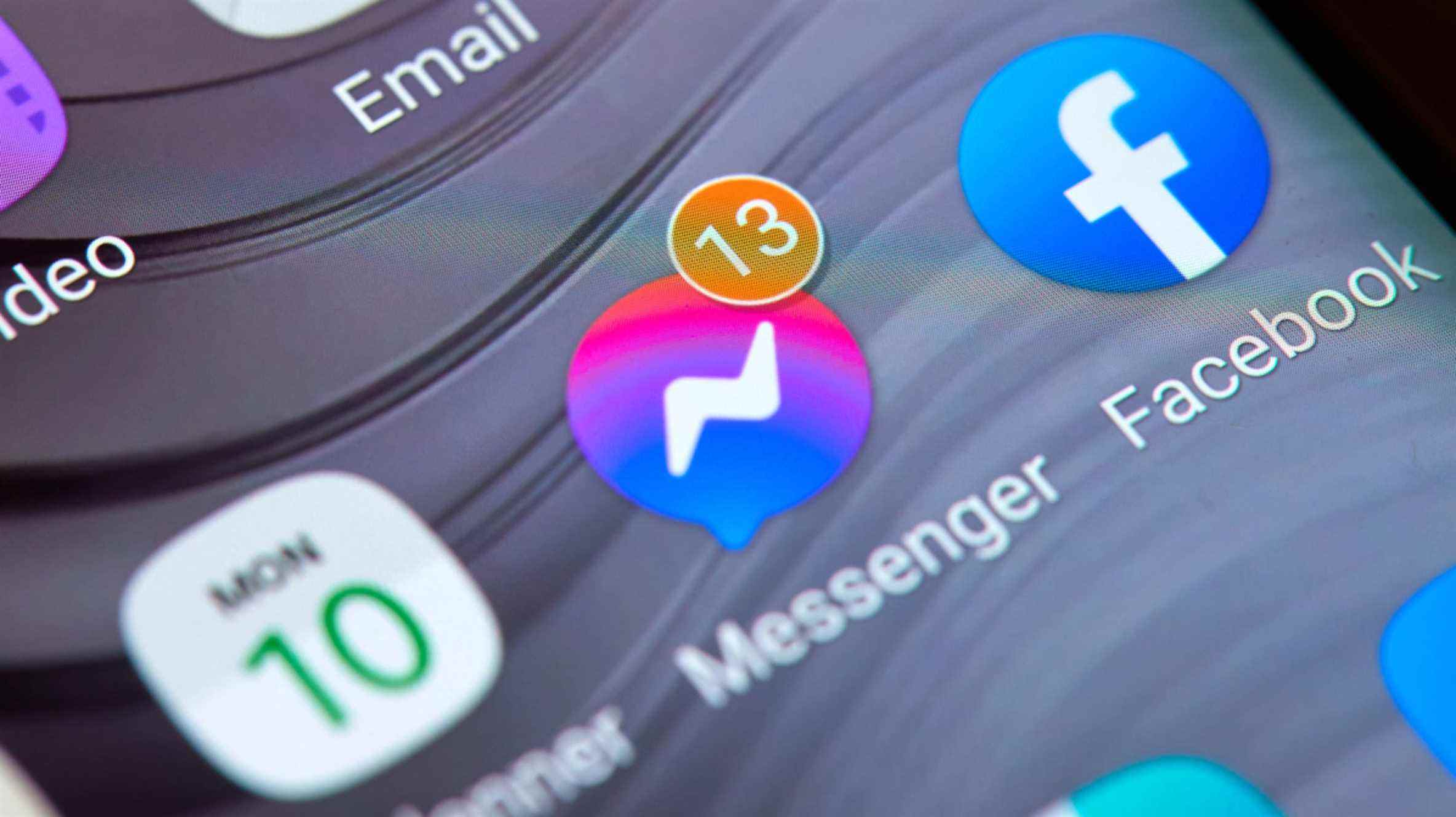Si vous ne souhaitez pas conserver un seul chat ou un chat entier dans votre Facebook Messenger, la société vous permet de supprimer un ou tous vos messages à la fois. Voici comment procéder sur votre ordinateur de bureau et votre mobile.
Avertissement: Vos messages supprimés ne peuvent pas être restaurés, alors assurez-vous que vous voulez vraiment vous débarrasser de vos messages.
EN RELATION: Comment supprimer des messages Instagram
Supprimer les messages Facebook Messenger sur le bureau
Si vous utilisez un ordinateur de bureau tel que Windows, Mac, Linux ou Chromebook, utilisez le site Web de Facebook pour supprimer des messages individuels ou tous les messages de votre compte.
Pour commencer, lancez un navigateur Web sur votre ordinateur et accédez à Facebook. Connectez-vous à votre compte sur le site si vous ne l’avez pas déjà fait.
Ensuite, dans le coin supérieur droit de Facebook, cliquez sur l’icône « Messenger ».

Dans le panneau Messenger, en bas, cliquez sur « Voir tout dans Messenger ».

Dans la barre latérale « Chats » à gauche, vous verrez toutes vos conversations. Sélectionnez le chat dans lequel vous souhaitez supprimer des messages.
Dans le volet de droite, recherchez le message individuel à supprimer. Passez ensuite la souris sur ce message, cliquez sur les trois points et choisissez « Supprimer ».

Si vous avez sélectionné le message de l’autre partie et non le vôtre, vous verrez une fenêtre « Supprimer pour vous ». Ici, pour supprimer le message de votre historique de chat, cliquez sur « Supprimer ». L’autre partie aura toujours accès à ce message.

Si vous avez sélectionné votre propre message, vous verrez un message « Pour qui voulez-vous supprimer ce message ? » la fenêtre. Dans cette fenêtre, si vous souhaitez supprimer le message pour vous et le destinataire, cliquez sur « Annuler pour tout le monde ». Pour supprimer le message uniquement de votre propre historique de chat, sélectionnez « Supprimer pour vous ».
Ensuite, dans le coin inférieur droit de la fenêtre, cliquez sur « Supprimer » et votre message sera supprimé.

Si vous souhaitez supprimer une conversation entière, recherchez cette conversation dans la barre latérale gauche.
Passez la souris sur ce chat, cliquez sur les trois points et choisissez « Supprimer le chat ».

Cliquez sur « Supprimer le chat » dans l’invite.
Avertissement: Vous ne pouvez pas restaurer votre chat supprimé, alors assurez-vous que vous êtes d’accord pour le perdre pour toujours.

Et Facebook supprimera définitivement votre chat sélectionné. Vous êtes prêt.
EN RELATION: Comment supprimer des messages WhatsApp
Supprimer les messages Facebook Messenger sur mobile
Sur votre iPhone, iPad ou téléphone Android, utilisez l’application Messenger pour supprimer vos messages individuels ou des discussions entières.
Commencez par lancer Facebook Messenger sur votre téléphone. Dans l’application, appuyez sur la conversation dont vous souhaitez supprimer les messages.
Sur la page de conversation, appuyez longuement sur le message à supprimer. Si vous avez sélectionné le message de l’autre partie, dans le menu qui s’ouvre, sélectionnez Plus > Supprimer. Le message est supprimé de votre côté, mais l’autre partie peut toujours y accéder.

Si vous avez sélectionné votre propre message, appuyez sur « Supprimer ». Pour supprimer le message de toutes les personnes impliquées dans le chat, choisissez « Annuler l’envoi ». Pour supprimer le message uniquement de votre propre historique de chat, sélectionnez « Supprimer pour vous ».

Vous pouvez également supprimer des discussions entières avec quelqu’un. Pour ce faire, dans Messenger, appuyez longuement sur le chat à supprimer. Ensuite, dans le menu qui s’ouvre, sélectionnez « Supprimer ».

Appuyez sur « Supprimer » dans l’invite.
Avertissement: Vous ne pouvez pas restaurer vos messages supprimés, alors assurez-vous que vous ne voulez vraiment pas les conserver.

Et vous avez réussi à supprimer vos messages de Facebook Messenger. Profitez!
Dans le même ordre d’idées, vous pouvez choisir de désactiver Facebook Messenger si vous ne prévoyez pas de l’utiliser dans un proche avenir.
EN RELATION: Comment désactiver Facebook Messenger